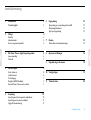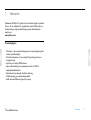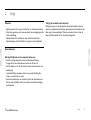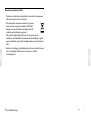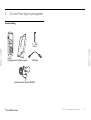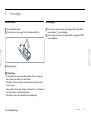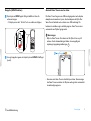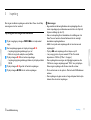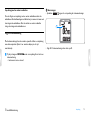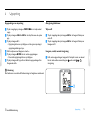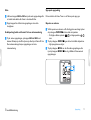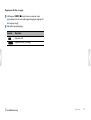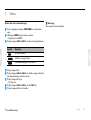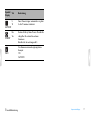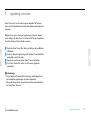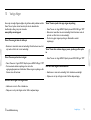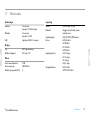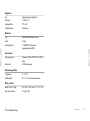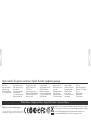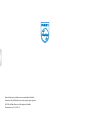Innehållsförteckning 2
Innehållsförteckning
1Välkommen 3
Produkthighlights 3
2 Viktigt 4
Säkerhet 4
Hörselsäkerhet 4
Kassera en gammal produkt 5
3 Din Voice Tracer digital inspelningsenhet 6
Leveransomfång 6
Översikt 7
4 Första stegen 8
Sätta i batteriet 8
Ladda batteriet 8
På-/avslagning 9
Knapplås (HOLD-funktion) 9
Använda Voice Tracern med en dator 9
5 Inspelning 10
Inspelning med den integrerade mikrofonen 10
Inspelning med en extern mikrofon 11
Lägga till indexmarkering 11
6 Uppspelning 12
Uppspelning av en inspelning eller musikfil 12
Återgivningsfunktioner 12
Upprepad uppspelning 13
7Radera 15
Radera filer och indexmarkeringar 15
8 Anpassa inställningar 16
9 Uppdatering av firmware 18
10 Vanliga frågor 19
11 Tekniska data 20

Välkommen 3
Innehållsförteckning
1 Välkommen
Välkommen till Philips! Vi är glada att du har bestämt dig för en produkt
från oss. På vår webbplats får du omfattande stöd av Philips i form av
bruksanvisningar, programnedladdningar, garanti-information och
mycket mer:
www.philips.com
Produkthighlights
• ClearVoice – för en dynamisk höjning av tysta inspelningspassager för
utmärkt språkförstålighet
• One-Touch-inspelning – från avstängd till inspelning med bara en
knapptryckning!
• Inspelning i det vanliga MP3-formatet
• Supersnabb överföring av inspelningar och data via USB 2.0-
höghastighetsförbindelsen
• Röstaktiverad inspelning för handsfree-diktering
• USB-masslagring ger maximal kompatibilitet
• Snabb och enkel filhantering med fyra mappar

Viktigt 4
Innehållsförteckning
2Viktigt
Säkerhet
• Skydda apparaten från regn och vatten för att undvika kortslutning.
• Utsätt inte apparaten stark värme orsakad av värmeanläggningar eller
direkt solstrålning.
• Skydda kablarna från att klämmas ihop, särskilt vid kontakter.
• Säkerhetskopiera dina filer. Philips tar inget ansvar för dataförlust.
Hörselsäkerhet
Håll dig till följande när du använder hörlurarna:
• Ställ in en rimlig volym och använd inte hörlurarna för länge.
• Se noga till att inte ställa volymen starkare än ditt öra tål.
• Ställ in volymen så att du hela tiden kan höra vad som händer runt
omkring dig.
• I potentiellt farliga situationer bör du vara mycket försiktig eller
stänga av enheten helt en stund.
• Använd inte hörlurarna när du kör bil, cyklar, åker skateboard o.s.v.
Du kan skapa trafikfaror och bryter därmed eventuellt mot lagliga
bestämmelser.
Viktigt (för modeller med hörlurar):
Philips garanterar att dess ljudspelares maximala ljudstyrka stämmer
överens med gällande bestämmelser, dock endast med de hörlurar som
följer med i leveransomfånget. Måste dessa hörlurar bytas ut bör du
köpa en Philips-modell som är identisk med originalet.

Viktigt 5
Innehållsförteckning
Kassera en gammal produkt
• Produkten är tillverkad av högkvalitativa material och komponenter
vilka kan återvinnas och återanvändas.
• Den överstrukna soptunnan innebär att apparaten
motsvarar det europeiska direktivet 2002/96/EC.
• Informera dig om ditt lokala insamlingssystem för
elektriska och elektroniska apparater.
• Följ de lokala gällande föreskrifterna och släng inte den här
produkten i hushållsavfallet. Genom korrekt bortskaffning av gamla
apparater förhindras potentiellt skadliga konsekvenser för miljö och
hälsa.
• Batterier och inbyggda, uppladdningsbara batterier innehåller ämnen
som är miljöfarliga. Därför måste de slängas på särskilda
insamlingsplatser.

Din Voice Tracer digital inspelningsenhet 6
Innehållsförteckning
3 Din Voice Tracer digital inspelningsenhet
Leveransomfång
Digital
inspelningsenhet
batteri
1 × AAA
Register your product and get support at
www.philips.com/welcome
LFH0612
LFH0617
LFH0632
LFH0633
LFH0642
LFH0646
LFH0652
Quick start guide
Snabbstartsguide USB-kabel
Handsfree-headset (endast LFH0635)

Din Voice Tracer digital inspelningsenhet 7
Innehållsförteckning
Översikt
Inspelning-/uppspelningsindikering
Display
Hold-brytare
Index, mapp, upprepa (INDEX/a)
Snabb bakåtspolning, fil-urval, ändra
menyalternativ (h)
Meny (MENU)
På-/avslagning, uppspelning/paus,
uppspelningshastighet (f)
Högtalare
Öppning för bärrem
Starkare volym, välj menypunkt (+)
Inspelning, paus, påslagning (g)
Snabb framåtspolning, fil-urval,
ändra menyalternativ (b)
Stopp, displayindikering, radera (j/DEL)
Svagare volym, välj menypunkt (–)
Mikrofonanslutning (MIC)
USB-port
Uttag till hörlurar (EAR)
Integrerad mikrofon
1
2
3
4
5
6
7
8
9
10
11
12
13
14
15
16
17
18
MENU
j /DEL
g
INDEX/a
5
2
1
3
4
6
7
9
8
14
13
12
11
10
15
16
17
18
f

Första stegen 8
Innehållsförteckning
4 Första stegen
Sätta i batteriet
1 Ta av batterifackets lock.
2 Sätt i batteriet så som anges. Se till att polariteten blir rätt.
3 Stäng locket igen.
D Anvisningar
• Ta ut batteriet om du inte använder din Voice Tracer en längre tid.
Voice Tracern kan skadas av ett otätt batteri.
• Om Voice Tracern inte fungerar korrekt ska du ta ut batteriet och
sätta i det igen.
• Stäng av Voice Tracern före du byter ut batteriet. Tar du ut batteriet
när Voice Tracern är igång kan filen skadas.
• När batteriet nästan är tomt blinkar batteriindikeringen.
På-/avslagning
1 För att slå på enheten trycker du på knappen f så länge tills en
kort animation [ ] visas på displayen.
2 För att stänga av trycker du på knappen f i stoppläget tills BYE
visas på displayen.
AAA

Första stegen 9
Innehållsförteckning
Knapplås (HOLD-funktion)
1 Skjut brytaren HOLD uppåt till läget Hold för att låsa alla
enhetens knappar.
• På displayen visas kort ”On Hold” och sen avaktiveras displayen.
2 Lås upp knapplåset genom att skjuta brytaren HOLD till off-läget
(neråt).
Använda Voice Tracern med en dator
Din Voice Tracer fungerar som USB-masslagringsenhet och erbjuder
okomplicerade metoder att spara, säkerhetskopiera och flytta filer.
Voice Tracern förbinds med en dator via en USB-anslutning. Du
behöver inte installera några särskilda program. Voice Tracern visas
automatiskt som flyttbar lagringsenhet.
D Anvisningar
• Skilj inte Voice Tracern från datorn när filer flyttas från resp. till
enheten. Under dataöverföringen blinkar den orangefärgade
inspelnings-/uppspelningsindikeringen .
• Formatera inte Voice Tracerns hårddisk på en dator. Formateringen
hos Voice Tracern använder rätt filsystem och upprättar automatiskt
de nödvändiga mapparna.
HOLD
1
1

Inspelning 11
Innehållsförteckning
5Inspelning
När du gör den första inspelningen med din Voice Tracer ska du följa
anvisningarna i det här avsnittet!
Inspelning med den integrerade mikrofonen
1 Tryck i stoppläget på knappen INDEX/a för att välja önskad
mapp.
2 Starta inspelningen genom att trycka på knappen g.
• Inspelnings-/uppspelningsindikeringen lyser röd.
• Rikta den integrerade mikrofonen mot ljudkällan.
3 Tryck på knappen g för att avsluta inspelningen.
• Inspelnings-/uppspelningsindikeringen blinkar och på displayen blinkar
PAUSE.
4 Tryck på knappen g igen för att fortsätta inspelningen.
5 Tryck på knappen j/DEL för att avsluta inspelningen.
D Anvisningar
• Ange önskad röstaktiveringsfunktion och inspelningsläge före du
startar inspelningen (mer information om det hittar du i Kapitel 8,
Anpassa inställningar på sida 16).
• Gör en testinspelning för att kontrollera att inställningarna i din
Voice Tracer är korrekta. Använd hörlurarna för att samtidigt
kontrollera inspelningskvaliteten.
•Håll f nertryckt under inspelningen för att visa kvarvarande
inspelningstid.
•Tryck på b under inspelningen för att skapa en ny fil.
• I varje mapp går det att spara maximalt 99 filer. Den totala
kapaciteten är 396 filer (99 filer × 4 mappar).
• Om inspelningstiden överstiger den tillgängliga kapaciteten eller
396 filer nås, stoppas inspelningen och ”FULL” visas på displayen.
Radera några inspelningar eller för över dem till en dator.
• Ta inte ut batteriet när du spelar in. Det kan leda till felfunktioner i
enheten.
• Om inspelningen ska göras under en längre tidsperiod bör du byta
batterier före du startar inspelningen.

Inspelning 12
Innehållsförteckning
Inspelning med en extern mikrofon
Om du vill göra en inspelning med en extern mikrofon ansluter du
mikrofonen till mikrofonuttaget och fortsätter på samma sätt som med
den integrerade mikrofonen. När du ansluter en extern mikrofon
stängs den integrerade mikrofonen av.
Lägga till indexmarkering
Med indexmarkeringar kan du markera speciella ställen i en inspelning
som referenspunkter (för att t.ex. markera början på ett nytt
samtalstema).
1 Tryck på knappen INDEX/a under en inspelning för att sätta en
indexmarkering.
• Indexnumret visas en sekund.
D Anvisningar
• Symbolen anger att en inspelning har indexmarkeringar.
• Upp till 32 indexmarkeringar kan sättas per fil.
1
1

Uppspelning 12
Innehållsförteckning
6 Uppspelning
Uppspelning av en inspelning
1 Tryck i stoppläget på knappen INDEX/a för att välja önskad
mapp.
2 Tryck på knappen h eller b för att välja filen som ska spelas
upp.
3 Tryck på knappen f.
• Uppspelningstiden visas på displayen och den gröna inspelnings-/
uppspelningsindikeringen lyser.
4 Ställ in volymen med knapparna + och –.
5 Tryck på knappen j/DEL för att avsluta uppspelningen.
• Filens totala uppspelningstid visas på displayen.
6 Tryck på knappen f igen för att fortsätta uppspelningen från
föregående ställe.
D Anvisning
När hörlurarna är anslutna till hörlursuttaget är högtalaren avaktiverad.
Återgivningsfunktioner
Välja en fil
1 Tryck i stoppläget kort på knappen b för att hoppa till början av
nästa fil.
2 Tryck i stoppläget kort på knappen h för att hoppa till början av
föregående fil.
Långsam, snabb, normal återgivning
1 Håll, under uppspelningen, knappen f intryckt i minst en sekund
för att växla mellan normal, långsam och snabb
återgivning.
1
1

Uppspelning 13
Innehållsförteckning
Söka
1 Håll nere knappen h eller b nertryckt under uppspelningen för
att snabbt söka bakåt eller framåt i den aktuella filen.
2 Släpp knappen för att fortsätta uppspelningen i den valda
hastigheten.
Snabbspolning bakåt och framåt / hitta en indexmarkering
1 Tryck, under uppspelningen, på knappen h eller b för att
komma till början på den fil du lyssnar på eller byta till nästa fil. Har
filen indexmarkeringar börjar uppspelningen vid nästa
indexmarkering.
Upprepad uppspelning
Du kan stalla in din Voice Tracer sa att filerna spelas upp igen.
Repetera en sekvens
1 Vill du repetera en sekvens i en fil eller lägga den som slinga trycker
du på knappen INDEX/a vid den valda startpunkten.
• På displayen blinkar symbolen och slinga-symbolen
visas.
2 Tryck på knappen INDEX/a igen vid den fastställda slutpunkten.
• Upprepningssekvensen börjar.
3 Tryck på knappen j /DEL när du vill avsluta uppspelningen eller
tryck på knappen INDEX/a för att gå tillbaka till den normala
uppspelningen.
1
2
1
2

Uppspelning 14
Innehållsförteckning
Upprepa en fil eller en mapp
1 Hall knappen INDEX/a intryckt minst en sekunder under
uppspelningen for att vaxla mellan uppspelningslagena (upprepa fil
eller upprepa mapp).
2 Välj önskat uppspelningsläge:
Symbol Betydelse
Repetera en fil.
Repetera alla filer i en mapp.

Radera 15
Innehållsförteckning
7Radera
Radera filer och indexmarkeringar
1 Tryck i stoppläget på knappen INDEX/a för att välja önskad
mapp.
2 Håll knappen j/DEL intryckt minst en sekund.
• På displayen visas DELETE.
3 Tryck på knappen h eller b för att välja ett raderingsalternativ:
4 Tryck på knappen f.
5 Tryck på knappen h eller b för att välja filen, mappen eller filen
med indexmarkeringar som/ska rade/ras.
6 Tryck på knappen f igen.
•NO (Nej) visas.
7 Tryck på knappen h eller b för att välja YES (Ja).
8 Tryck på knappen f för att bekräfta.
D Anvisning
Filerna numreras om automatiskt.
Symbol Betydelse
En enda fil raderas.
Alla filer i en mapp raderas.
Alla indexmarkeringar i en fil raderas.

Anpassa inställningar 16
Innehållsförteckning
8 Anpassa inställningar
Du kan anpassa inställningarna i din Voice Tracer efter
inspelningssituation och vad du själv föredrar.
1 För att öppna menyn trycker du på knappen MENU när
Voice Tracern är stoppad.
• På displayen visas MODE och det nuvarande inställda inspelningsläget
blinkar.
2 Tryck på knappen + eller – för att navigera uppåt eller neråt i listan
över inställningssymboler.
3 Tryck på knappen h eller b för att ändra de visade
inställningarna. De nya inställningarna börjar gälla automatiskt
(undantag: funktionerna FORMAT och SPLIT måste bekräftas
genom att du trycker på knappen f ).
4 Du kan göra fler inställningar eller lämna menyn genom att trycka
på knappen MENU.
Symbol /
Display
Val Beskrivning
SLP
LP
SP
HQ
Välj mellan olika inspelningslägen: HQ, SP, LP
eller SLP för en längre inspelningstid. Mer
information om detta hittar du i Kapitel 11,
Tekniska data på sida 20.
MIC
HI
LO
Ställ in inspelningskänsligheten för att anpassa
den till den omgivande miljön och minska
bakgrundsbrus.
VA
On
Off
Röstaktiverad inspelning är en praktisk
funktion som gör att du kan spela in utan att
behöva trycka på knappar. När den
röstaktiverade inspelningen är aktiverad börjar
inspelningen så snart du börjar prata. När du
slutar prata avbryter Voice Tracern
automatiskt inspelningen efter tre sekunder
och börjar spela in så snart du börjar prata
igen.
CLVOICE
On
Off
Dynamisk höjning av tysta passager för att öka
förståligheten hos tysta röster.
BEEP
Ye s
No
Voice Tracern avger en ton när en knapp
trycks ner eller vid fel.
Symbol /
Display
Val Beskrivning

Anpassa inställningar 17
Innehållsförteckning
AUTOOFF
5
15
Voice Tracern stänger automatiskt av sig efter
5 eller 15 minuters inaktivitet.
FORMAT
No
Ye s
Radera alla filer på Voice Tracern. Överför alla
viktiga filer till en dator före enheten
formateras.
Bekräfta ditt val med knappen f
INFO
Visa firmwareversion och utgivningsdatum.
Exempel:
100
06/01/2010
Symbol /
Display
Val Beskrivning

Uppdatering av firmware 18
Innehållsförteckning
9Uppdatering av firmware
Voice Tracern styrs av ett internt program som kallas för firmware.
Inom ramen för produktvård vidareutvecklas firmware och tidigare fel
korrigeras.
Möjligen har en nyare version (en uppdatering) av firmware kommit
sedan du köpte din Voice Tracer. I så fall är det lätt för dig att uppdatera
din enhets firmware till den aktuella versionen.
1 Anslut din Voice Tracer till en dator med hjälp av den medföljande
USB-kabeln.
2 Ladda ner firmware-uppdateringen till din Voice Tracer-modell från
www.philips.com till din dator.
3 Kopiera den nya firmware-filen i Voice Tracerns rotkatalog.
4 Ta ur Voice Tracern från datorn så att firmware uppdateras
automatiskt.
D Anvisningar
• Var god beakta att firmware-filen måste ligga i rotkatalogen för att
den automatiska uppdateringen ska kunna genomföras.
• När uppdateringen är klar raderas firmware-filen automatiskt. Efter
det stängs Voice Tracern av.

Vanliga frågor 19
Innehållsförteckning
10 Vanliga frågor
Svaren på de vanliga frågorna hjälper dig att lösa enkla problem med din
Voice Tracer. Lyckas du inte lösa det själv ska du kontakta din
återförsäljare eller gå in på vår hemsida:
www.philips.com/support
Voice Tracern går inte att sätta på.
• Batteriet är tomt eller inte isatt ordentligt. Ersätt batteriet med ett
nytt och se till att det är isatt ordentligt.
Voice Tracern spelar inte in något.
• Voice Tracern är i läget HOLD. Skjut brytaren HOLD till läget ”Off”.
• Det maximala antalet inspelningar har nåtts eller
upptagningskapaciteten är förbrukad. Radera några inspelningar eller
för över dem till en dator.
Det hörs inte något från högtalarna.
• Hörlurarna är isatta. Dra ut hörlurarna.
• Volymen är satt på det lägsta värdet. Ställ in volymen högre.
Voice Tracern spelar inte upp någon inspelning.
• Voice Tracern är i läget HOLD. Skjut brytaren HOLD till läget ”Off”.
• Batteriet är tomt eller inte isatt ordentligt. Ersätt batteriet med ett
nytt och se till att det är isatt ordentligt.
• Du har inte gjort någon inspelning än. Kontrollera antalet
inspelningar.
Voice Tracer kan varken stoppa, pausa, spela upp eller spela
in.
• Voice Tracern är i läget HOLD. Skjut brytaren HOLD till läget ”Off”.
Det hörs inte något från hörlurarna.
• Hörlurarna är inte isatta ordentligt. Sätt i hörlurarna ordentligt.
• Volymen är satt på det lägsta värdet. Ställ in volymen högre.

Tekniska data 20
Innehållsförteckning
11 Tekniska data
Anslutningar
Hörlurar 3,5 mm jack
Impedans: 16 Ω eller högre
Mikrofon 3,5 mm jack
Impedans: 2,2 kΩ
USB High-speed USB 2.0, miniport
Display
Typ LCD segmentvisning
Bildskärmsdiagonal 34,5 mm / 1,4 "
Minne
Intern minneskapacitet 2 GB
Intern minnestyp NAND Flash
Flyttbar lagringsenhet (PC) ja
Inspelning
Format MPEG1 Layer 3 (MP3)
Mikrofon inbyggd, mycket känslig, mono-
mikrofon med
Inspelningslägen HQ, SP, LP, SLP (MP3/mono)
Bitrate HQ: 64 kbit/s
SP: 48 kbit/s
LP: 32 kbit /s
SLP: 8 kbit/s
Inspelningstid (ca.) SLP: 22 dagar
LP: 5,5 dagar
SP: 4 dagar
HQ: 3 dagar
Samplingsfrekvens HQ: 22 kHz
SP/LP/ SLP: 16 kHz
Sidan laddas...
Sidan laddas...
Sidan laddas...
-
 1
1
-
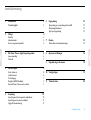 2
2
-
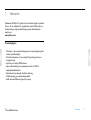 3
3
-
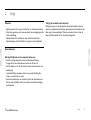 4
4
-
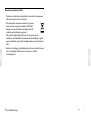 5
5
-
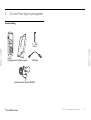 6
6
-
 7
7
-
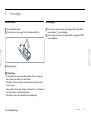 8
8
-
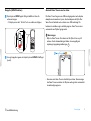 9
9
-
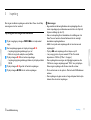 10
10
-
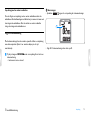 11
11
-
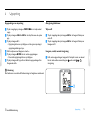 12
12
-
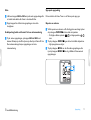 13
13
-
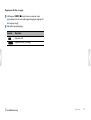 14
14
-
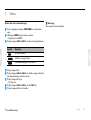 15
15
-
 16
16
-
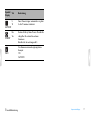 17
17
-
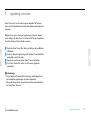 18
18
-
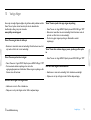 19
19
-
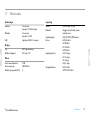 20
20
-
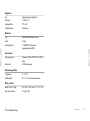 21
21
-
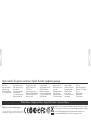 22
22
-
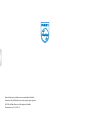 23
23
Philips LFH0635/00 Användarmanual
- Typ
- Användarmanual
- Denna manual är också lämplig för
Relaterade papper
-
Philips LFH0648/00 Användarmanual
-
Philips LFH0655/00 Användarmanual
-
Philips LFH0642/00 Användarmanual
-
Philips LFH0620/00 Användarmanual
-
Philips LFH0884/00 Användarmanual
-
Philips LFH0882 Användarmanual
-
Philips DVT5000/00 Användarmanual
-
Philips LFH0602/00 Användarmanual
-
Philips LFH0667/00 Användarmanual
-
Philips LFH0488 Bruksanvisning